Ваша заявка или вопрос будут отправлены 10-ти наиболее подходящим по сферам деятельности сервисным центрам Москвы. Всего в Москве - 5 191 сервисный центр, которые ремонтируют 374 вида техники.
Dell Inspiron 14 7447 Замена жесткого диска
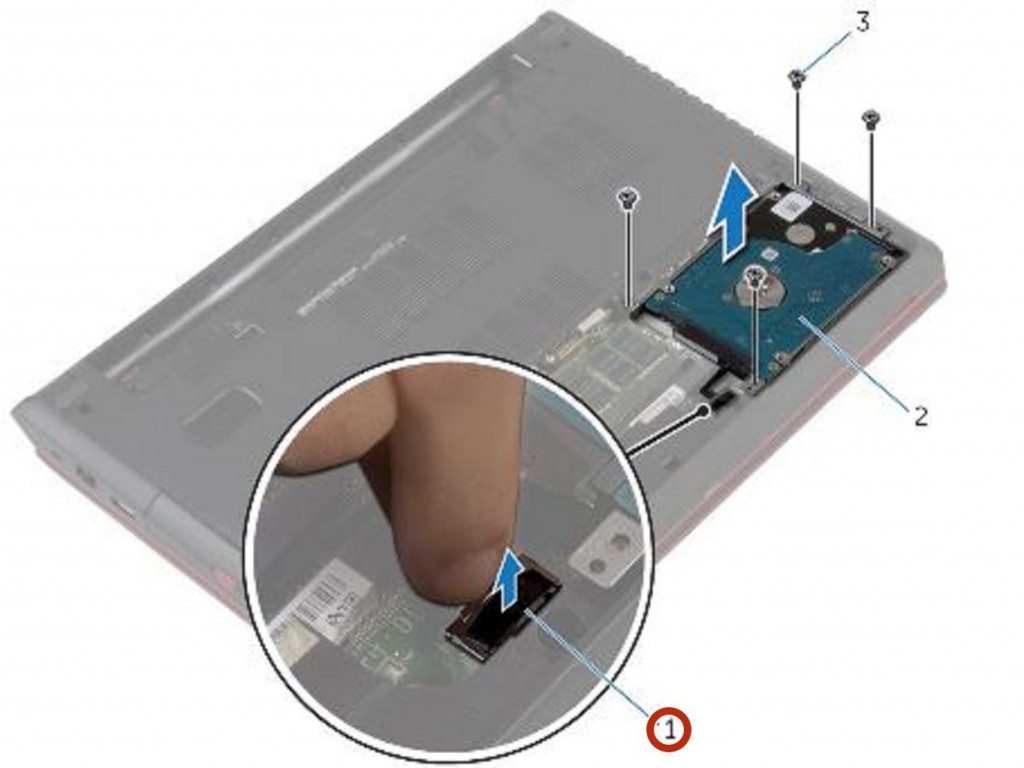
Шаг 1 Отсоединение кабеля жесткого диска
С помощью язычка отсоедините кабель жесткого диска от системной платы.
Шаг 2 Выкрутите винты
Выверните винты, которыми жесткий диск в сборе крепится к основанию компьютера.
Шаг 3 Подъем жесткого диска в сборе
Аккуратно поднимите жесткий диск в сборе из основания компьютера.
Шаг 4 Отключение Interposer
Отключите вставку от жесткого диска.
Шаг 5 Выкрутите винты
Выверните винты, которыми кронштейн жесткого диска крепится к жесткому диску.
Шаг 6 Подъем жесткого диска
Поднимите жесткий диск из держателя жесткого диска.
Шаг 7 Подключение Interposer
Подключите вставку к «НОВОМУ» жесткому диску.
Шаг 8 Выровняйте отверстия для винтов
Совместите отверстия для винтов на кронштейне жесткого диска с отверстиями для винтов на жестком диске.
Шаг 9 Заменить винты
Заверните винты, которыми кронштейн жесткого диска крепится к жесткому диску.
Шаг 10 Размещение жесткого диска
Поместите сборку жесткого диска в отсек для жесткого диска.
Шаг 11 Выровняйте отверстия для винтов
Совместите отверстия для винтов на жестком диске в сборе с отверстиями для винтов на основании компьютера.
Шаг 12 Заменить винты
Заверните винты, которыми жесткий диск в сборе крепится к основанию компьютера.
Шаг 13 Подключение кабеля жесткого диска
Подсоедините кабель жесткого диска к системной плате.
Комментарии
Пока еще нет ниодного комментария, оставьте комментарий первым!
Также вас могут заинтересовать
Вам могут помочь


Nicom




























